مشکلات مرورگر اپرا: صدای گمشده
اگر قبل از اینکه صدای اینترنت عجیب بود، احتمالا هیچ کس تصور کردن گشت و گذار طبیعی بدون بلندگو یا هدفون را ندارد. در عین حال، عدم صدا از حالا به یکی از نشانه های مشکلات مرورگر تبدیل شده است. بیایید ببینیم که چه کاری باید انجام دهیم اگر صدا در اپرا رفته باشد.
محتوا
سخت افزار و مشکلات سیستم
با این حال، از دست دادن صدا در Opera به معنی مشکلات با مرورگر خود نیست. اول از همه، ارزش بررسی هدست (بلندگو، هدفون و غیره) را بررسی می کند.
همچنین مشکل ممکن است تنظیمات صدا نادرست در سیستم عامل ویندوز باشد.
اما، اینها همه سوالات رایج هستند که مربوط به بازتولید صدا در رایانه به طور کلی است. ما جزئیات راه حل مشکل را با ناپدید شدن صدا در مرورگر اپرا در مواردی که برنامه های دیگر فایل های صوتی و صحیح آهنگ را پخش می کنند، در نظر خواهیم گرفت.
زبانه را غیرفعال کنید
یکی از رایج ترین موارد از دست دادن صدا در اپرا، خاموش بودن آن توسط کاربر در برگه است. به جای تعویض به یک تب دیگر، برخی از کاربران بر روی دکمه قطع در برگه فعلی کلیک می کنند. به طور طبیعی، پس از آنکه کاربر به آن بازگردد، صدایی در آنجا نخواهد یافت. همچنین، کاربر می تواند عمدا صدا را خاموش کند و سپس فقط در مورد آن فراموش شود.
اما، این مشکل رایج به سادگی حل می شود: شما باید روی نماد بلندگو کلیک کنید، اگر از آن خارج شده اید، در برگه ای که هیچ صدائی وجود ندارد.
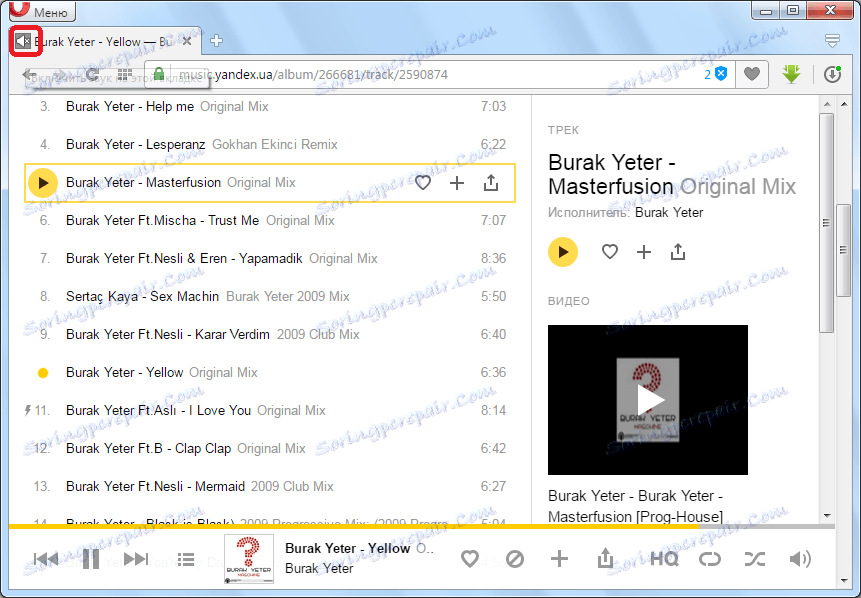
تنظیم میکسر حجم
مشکل احتمالی در از دست دادن صدا در اپرا می تواند آن را با توجه به این مرورگر در حجم مخلوط کننده ویندوز بچرخاند. برای بررسی این، روی نماد در شکل یک بلندگو در سینی کلیک راست کنید. در منوی زمینه ای که ظاهر می شود، مورد "Open Mix Mixer" را انتخاب کنید.
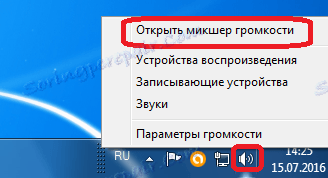
در میان نمادها برنامه های کاربردی که میکسر "توزیع" صدا، ما به دنبال آیکون اپرا. اگر بلندگو در ستون مرورگر اپرا از بین رفته باشد، به این معنی است که صدای این برنامه خدمت نمی کند. برای فعال کردن صدا در مرورگر، بر روی آیکون بلندگو متقابل کلیک کنید.

پس از آن، صدا در Opera باید به طور معمول بازی کند.
پاک کردن حافظه پنهان
قبل از اینکه صدا از سایت به بلندگو تغذیه شود، به عنوان یک فایل صوتی در حافظه پنهان مرورگر ذخیره می شود. به طور طبیعی، اگر حافظه پنهان کامل باشد، مشکلات با بازپخش صدا کاملا امکان پذیر است. برای اجتناب از چنین مشکلی، شما باید کش را پاک کنید. بیایید دریابیم که چگونه این کار را انجام دهیم.
منوی اصلی را باز کنید و روی مورد «تنظیمات» کلیک کنید. شما همچنین می توانید با استفاده از کلید ترکیبی کلید در صفحه کلید Alt + P حرکت کنید.
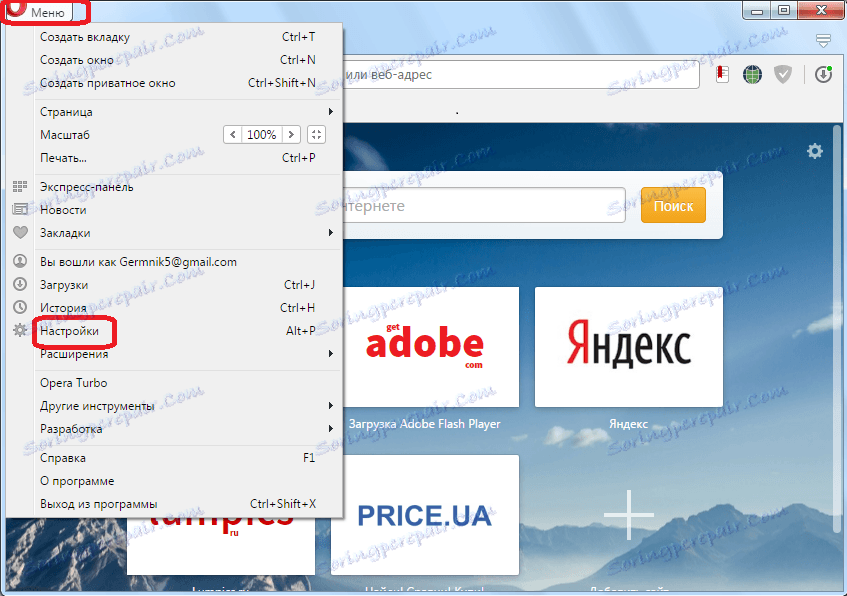
به بخش "امنیت" بروید.
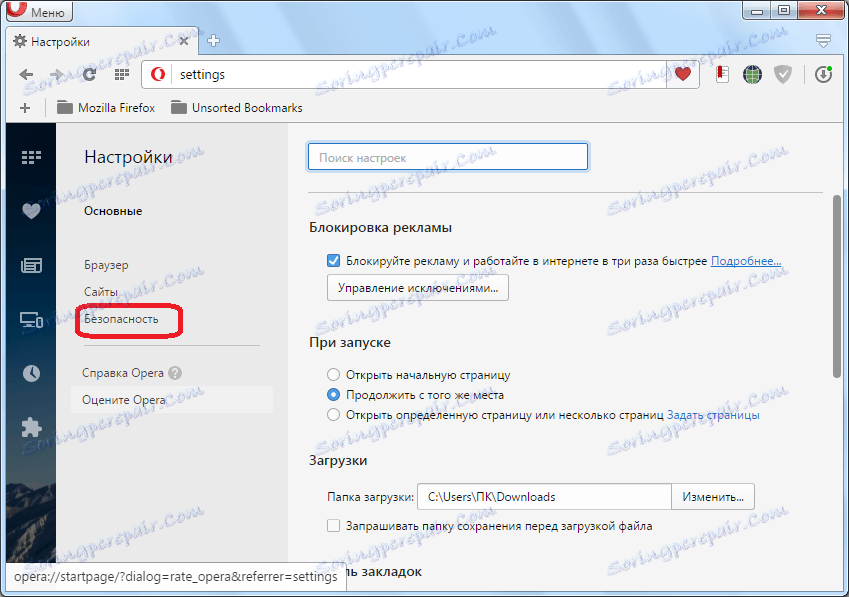
در جعبه تنظیمات "حریم خصوصی"، بر روی دکمه "پاک کردن سابقه بازدید" کلیک کنید.
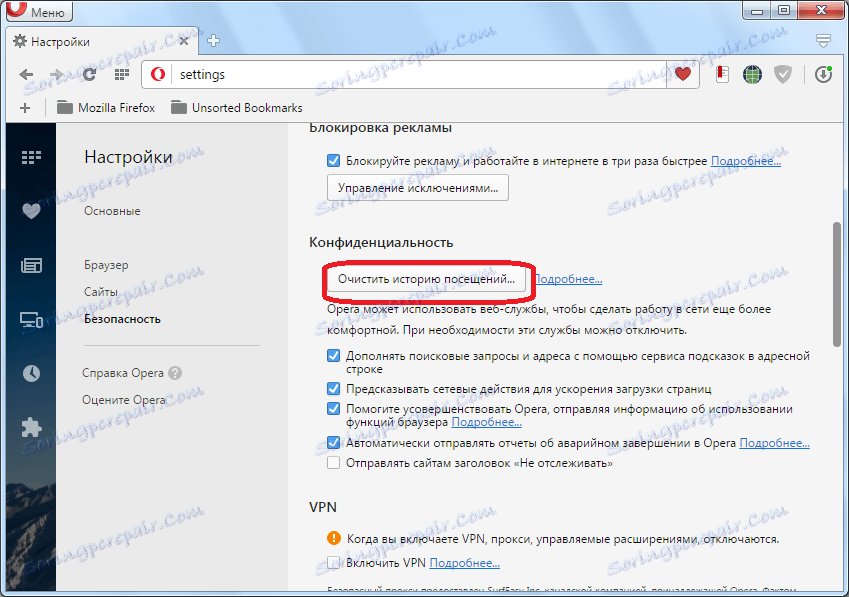
قبل از اینکه ما پنجره ای باز کنیم که پارامترهای مختلف اپرا را پاک کند. اگر همه آنها را انتخاب کنیم، داده های ارزشمند مانند کلمات عبور به سایت ها، کوکی ها، تاریخ بازدید و سایر اطلاعات مهم به سادگی حذف خواهند شد. بنابراین، ما علامت ها را از همه پارامترها حذف می کنیم و تنها با مقدار «تصاویر و فایل های ذخیره شده» مخالفیم. همچنین لازم است اطمینان حاصل شود که در قسمت بالای پنجره، در قالب مسئول دوره حذف داده، مقدار "از همان ابتدا" تنظیم شده است. پس از آن، بر روی دکمه "پاک کردن تاریخ بازدیدکننده" کلیک کنید.
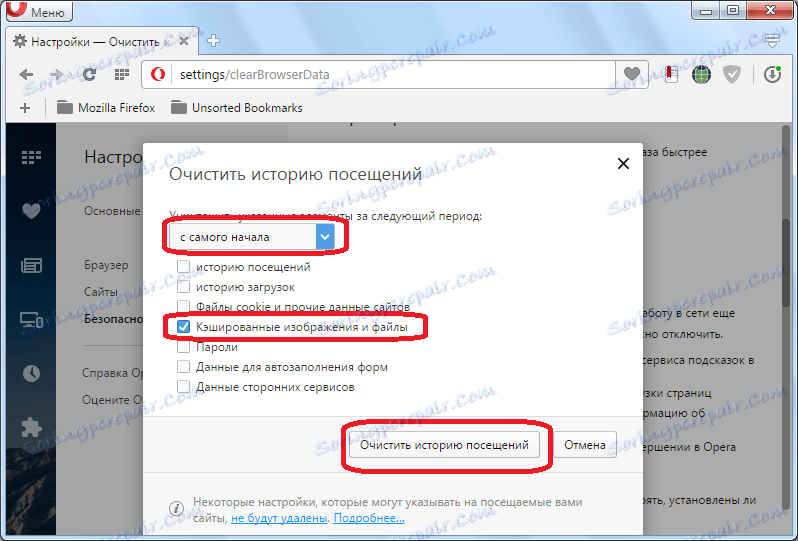
کش مرورگر پاک خواهد شد. احتمال دارد که این مشکل با از دست دادن صدا در اپرا حل شود.
بهروزرسانی فلش پلیر
اگر محتوای مورد نظر با استفاده از Adobe Flash Player پخش شود، ممکن است مشکلات صدا ناشی از عدم وجود این افزونه یا استفاده از نسخه قدیمی آن باشد. نیازمند برای ایجاد یا بهروزرسانی اپرا فلش پلیر .
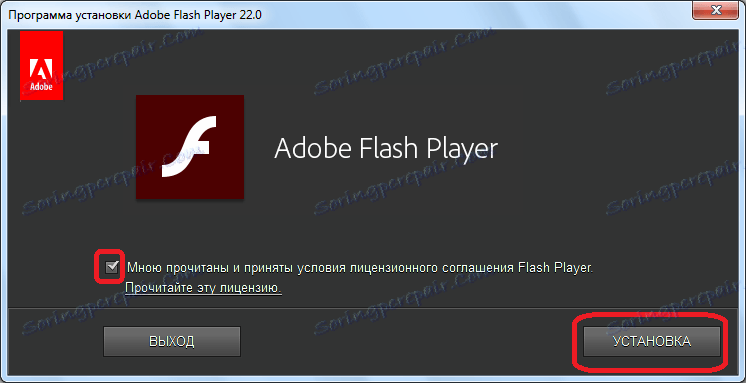
در عین حال، باید توجه داشت که اگر مشکل دقیقا در فلش پلیر باشد، پس فقط صداهای مرتبط با فرمت فلش در مرورگر پخش نخواهد شد و بقیه محتوا باید به درستی اجرا شوند.
مرورگر را دوباره نصب کنید
اگر هیچ کدام از گزینه های بالا به شما کمک نکردند و شما مطمئن هستید که در مرورگر است و نه در سخت افزار یا نرم افزارهای سیستم عامل، پس باید دوباره نصب اپرا .
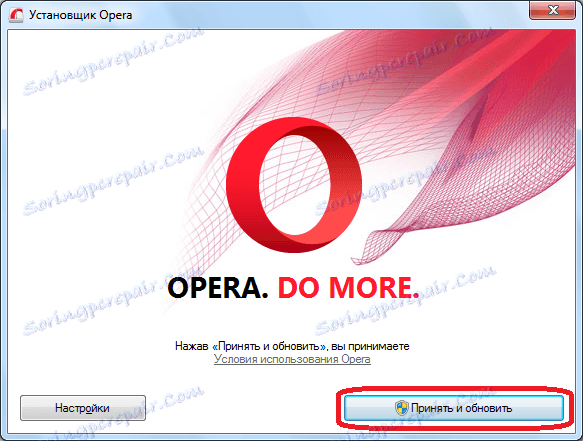
همانطور که یاد گرفته ایم دلایل عدم صدا در اپرا می تواند کاملا متفاوت باشد. بعضی از آنها مشکالت سیستم را به طور کلی، در حالی که دیگران به طور انحصاری از این مرورگر هستند.